
Getty Images/iStockphoto
Was sind die Unterschiede von Configuration Manager und Intune?
In Endpoint Manager sind Configuration Manager und Microsoft Intune verfügbar. Dieser Beitrag klärt über die sich überschneidenden Funktionen auf und zeigt die Unterschiede auf.
In der immer komplexer werdenden IT-Welt reicht ein einziges Management-Tool in der Regel nicht aus. Mit Configuration Manager und Intune zusammen erhalten Administratoren jedoch genügend Funktionen für die meisten modernen Szenarien.
System Center Configuration Manager (SCCM) ist seit 1994 der Goldstandard für die Verwaltung von Workstations, Servern und mobilen Geräten. Microsoft hat 2011 Intune für die Verwaltung mobiler Geräte (Mobile Device Management, MDM) veröffentlicht.
Seitdem sind kontinuierlich Funktionen hinzugekommen, die das Tool zu einer praktikablen Alternative für die Verwaltung von Windows-Client-Geräten machen. Mit der Version 1910 im Herbst 2019 hat Microsoft die beiden Produkte in der Microsoft Endpoint Manager Suite kombiniert, um eine Reihe komplexer Szenarien abzudecken, darunter traditionelle lokale Plattformen wie Active Directory (AD) und modernere Konfigurationen, die hybrid verbundene Geräte in Azure Active Directory (Azure AD) einschließen.
Configuration Manager
Microsoft hat den Configuration Manager, in IT-Kreisen auch ConfigMgr genannt, 1994 auf den Markt gebracht, aber der Name hat sich im Laufe der Zeit geändert. Von 1994 bis 2006 hieß das Tool Systems Management Server, seit 2007 heißt es System Center Configuration Manager.
Configuration Manager konzentriert sich auf die Verwaltung von Windows-Geräten – sowohl Client- als auch Serversysteme – in Unternehmensumgebungen, das heißt ab 300 verwalteten Clients.
Configuration Manager umfasst folgende Verwaltungsfunktionen:
- Co-Management von Windows-Geräten mit Intune
- Verwaltung von Cloud-Umgebungen mit Entra ID
- Echtzeitverwaltung mit CMPivot
- Anwendungsverwaltung von Microsoft-365-Anwendungen
- Bereitstellung des Betriebssystems
- Verwaltung der Software-Updates
- Verwaltung des Zugriffs auf Unternehmensressourcen wie WLAN-, VPN-, Zertifikat- und E-Mail-Profile
- Einstellungen der Compliance
- Endpoint Protection
- Überwachung von Ressourcen
- Überwachung der Hardware
- Überwachung der Software
- Business Intelligence
- Verwaltung von mobilen Geräten
- Überwachung und Verwaltung des Stromverbrauchs
- Remoteverwaltung von Client-Computern
- Reporting
- Überwachung und Sammlung von Softwarenutzungsdaten
Sie können Geräte entweder über die Configuration-Manager-Konsole oder das Softwarecenter verwalten. Die Anwendung Softwarecenter wird automatisch installiert, wenn Sie den Configuration-Manager-Client auf einem Windows-Gerät herunterladen.
Intune
Microsoft hat Intune 2011 als MDM-Dienst auf den Markt gebracht und seine Fähigkeiten sukzessive erweitert, um auch Windows-Desktops zu verwalten. Hervorzuheben ist die Funktion für bedingte Zugriffsrichtlinien, und da Intune Cloud-basiert ist, ist für den Betrieb keine lokale IT-Infrastruktur erforderlich.
In seiner Anfangszeit fehlte Intune im Vergleich zu MDM-Konkurrenten wie AirWatch und MobileIron viele Funktionen. Es hat jedoch schnell aufgeholt und seine Konkurrenten werden nun eher als Produkte für spezifische Anwendungsfälle angesehen. Die enge Integration von Intune in das Microsoft-Ökosystem, wie zum Beispiel Azure Active Directory, ist einer der Gründe, warum es für viele Unternehmen ein attraktives Angebot darstellt.
Zu den weiteren Hauptfunktionen gehören:
- Schutz der Daten
- Unterstützung von Anwendungen
- Unterstützung von iOS, iPadOS und Android
- Zugriffssteuerung
- Konfiguration und Verwaltung von Anwendungen und Updates
- Verwaltung von mobilen Anwendungen (MAM)
- Patch-Management über Microsoft Update for Business (WUfB)
- Compliance-Management
- Defender Antivirus
Sie verwalten registrierte Geräte über das Microsoft-Endpoint-Manager-Portal unter der URL endpoint.microsoft.com.
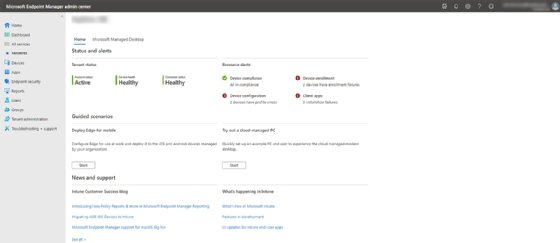
Configuration Manager und Intune im Vergleich
Viele Jahre lang gab es Gerüchte, dass Microsoft die Entwicklung von Configuration Manager zugunsten von Intune einstellen würde. Während sich die beiden Tools früher gegenseitig ausschlossen, fügte Microsoft 2017 Co-Management-Funktionen hinzu, um beide Tools gemeinsam für die Verwaltung von Windows-Clients zu nutzen.
Auf der Ignite 2019 stellte Microsoft dann den Microsoft Endpoint Manager vor, der Intune mit dem Configuration Manager bündelt. In den meisten Fällen wird ein Produkt nicht als Ersatz für das andere verwendet. Die folgende Grafik zeigt, wie nah die beiden Produkte in Bezug auf die Funktionalität beieinander liegen.
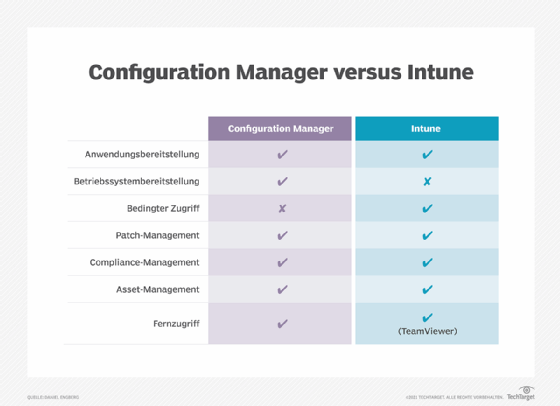
Für den Configuration Manager geeignete Szenarien
Sie sollten den Configuration Manager in Betracht ziehen, wenn Sie eine oder mehrere der folgenden Szenarien bedienen müssen:
- Bare-Metal-Architekturen mit komplexen Installationsabläufen
- komplizierte Anwendungsinstallationen
- ausführliche Berichterstattung.
Wenn Sie Ihren lokalen Platzbedarf minimieren möchten, können Sie Ihre gesamte Configuration-Manager-Infrastruktur zu Azure migrieren.
Ungeeignete Szenarien für Configuration Manager
Möglicherweise ist Configuration Manager nicht das beste Management-Tool für Ihr Unternehmen, wenn eines der folgenden Szenarien zutrifft:
- Sie planen, kein Fachpersonal für die regelmäßige Wartung Ihrer Systeme einzustellen oder zu beauftragen.
- Sie haben nur mit dem Internet verbundene Benutzer.
- Die meisten Benutzer haben keine komplizierten Anwendungsinstallationen.
- Sie haben weniger als 300 Geräte.
- Sie möchten Richtlinien für den bedingten Zugriff anwenden.
- Sie möchten mobile Geräte verwalten.
Intune als richtige Wahl
Wenn Sie die folgenden Verwaltungsfunktionen benötigen, sollten Sie Intune für Ihre Organisation in Betracht ziehen:
- Wenn Sie ein Cloud-basiertes Tool verwenden möchten.
- Wenn Sie mobile Geräte verwalten möchten.
- Wenn Sie bedingte Zugriffsrichtlinien verwalten möchten.
Wann Intune ungeeignet ist
Sie sollten die Verwaltung mit Intune nicht in Betracht ziehen, wenn eine der folgenden Aussagen auf Ihre Organisation zutrifft:
- Sie benötigen eine erweiterte Konfiguration von Windows-Systemen.
- Sie benötigen Funktionen zum Messen der Anwendungsnutzung.
- Sie benötigen einen rollenbasierten Konfigurationszugriff.
- Sie möchten Server verwalten.
Unterschiede bei der Lizenzierung von Configuration Manager und Intune
Configuration Manager verwendet ein traditionelles Volumenlizenzformat. Die Anzahl der Kunden, die mit dem Produkt verwaltet werden, spielt keine Rolle bei den Kosten.
Configuration Manager ist als Teil von Software Assurance (SA), Microsoft License and Software Assurance (L&SA) verfügbar. Außerdem ist Configuration Manager enthalten in Enterprise Mobility + Security E3, Microsoft Mobility + Security E5, Microsoft 365 E3, Microsoft 365 E5, Microsoft 365 F3 (früher Microsoft 365 F1) und Intune-Benutzerabonnementlizenz (USL).
Zur Verwendung von Intune benötigen Sie eine der folgenden Lizenzen: Microsoft 365 E5, Microsoft 365 E3, Enterprise Mobility + Security E5, Enterprise Mobility + Security E3, Microsoft 365 Business Premium, Microsoft 365 F1, Microsoft 365 F3, Microsoft 365 Government G5, Microsoft 365 Government G3 und Microsoft Intune for Education.
Intune ist auch in den folgenden Bildungslizenzen enthalten: Microsoft 365 Education A5 und Microsoft 365 Education A3.
Gleichzeitige Verwendung von Configuration Manager und Intune
Sie können sowohl Intune als auch Configuration Manager zur Verwaltung von Windows-10/11-Systemen verwenden. Die Tools verfügen über einige sich überschneidende Funktionen, aber Sie werden sie höchstwahrscheinlich ergänzend verwenden. Bei der gemeinsamen Verwaltung wählen Sie aus, welches Verwaltungssystem welche Workloads verwaltet.
Co-Management-Lizenzierung und eigenständige Intune-Lizenz im Vergleich
Kunden mit Configuration Manager und Software Assurance haben bereits Zugriff auf die Co-Management-Lizenz, mit der Administratoren Intune verwenden können, ohne jedem Benutzer Lizenzen zuweisen zu müssen.
Diese Co-Management-Lizenz gilt nur für Geräte, die bereits mit Configuration Manager verwaltet werden. Sie ist nicht für Geräte verfügbar, die auf andere Weise registriert wurden. Windows Autopilot ist mit dieser Lizenz nicht verfügbar, da hierfür eine vollständige Intune-Lizenz erforderlich ist.
Wenn Sie mobile Geräte oder macOS-Systeme verwalten möchten, benötigen Sie ebenfalls eine separate Intune-Lizenz, zum Beispiel eine Lizenz für Enterprise Mobility + Security oder Microsoft 365 E5.
Die folgende Tabelle vergleicht die Co-Management-Lizenz mit der vollständigen Intune-Lizenz.
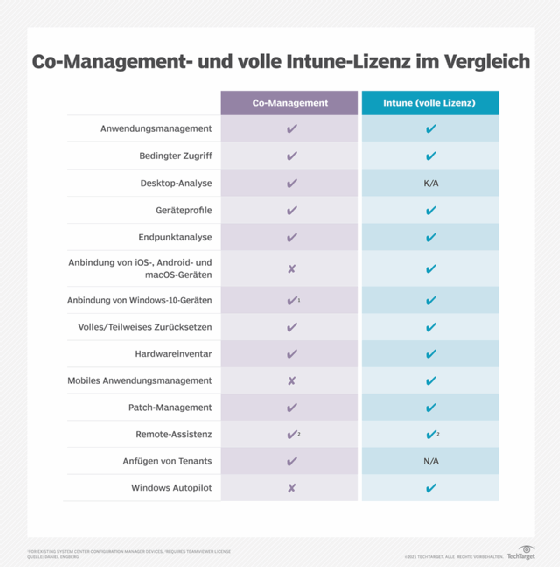
Sie verwenden Co-Management hauptsächlich auf zwei Arten:
- bestehende Kunden: Sie haben bereits Clients mit Configuration Manager oder SCCM konfiguriert, aber Sie registrieren sie bei Azure AD und Intune.
- neue Kunden im Internet: Sie registrieren neue Benutzer bei Intune und installieren den Configuration Manager Client.
Wie Sie das Co-Management nutzen
Der Vorteil von Co-Management ist, dass Sie von den Stärken beider Verwaltungsprogramme profitieren. Mit Co-Management können Sie die Funktionen von Configuration Manager nutzen, wie zum Beispiel Betriebssystembereitstellung, erweiterte Anwendungsinstallationen und Systemkonfiguration, oder Sie können die Stärken von Intune nutzen, wie zum Beispiel die Verwaltung mobiler Geräte und Funktionen für den bedingten Zugriff.
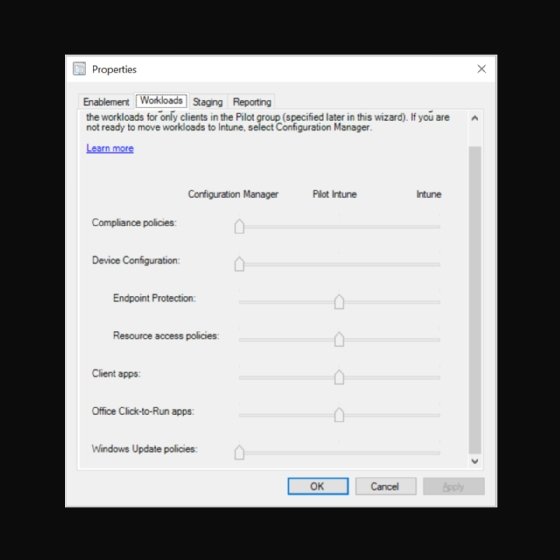
In Configuration Manager legen Sie fest, welche Workloads Sie wo verwalten möchten.
Co-Management-Voraussetzungen
Neben der ordnungsgemäßen Lizenzierung erfordert die Nutzung von Azure AD Premium Co-Management mindestens eine Intune-Lizenz und die korrekte Konfiguration von Berechtigungen und Rollen auf Basis dieser Dokumentation.









